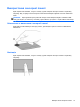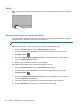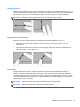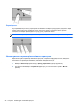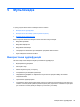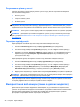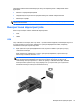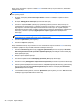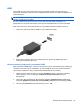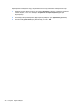HP - Linux Laptop User Guide
Table Of Contents
- Вступ
- Ознайомлення з комп’ютером
- Робота в мережі
- Клавіатура та вказівні пристрої
- Мультимедіа
- Керування живленням
- Завершення роботи комп’ютера
- Налаштування параметрів живлення
- Використання живлення від батареї
- Відображення заряду батареї
- Вставлення або виймання батареї
- Заряджання батареї
- Подовження строку служби батареї
- Керування низьким рівнем заряду батареї
- Визначення низьких рівнів заряду
- Вирішення проблеми низького рівня заряду батареї
- Вирішення проблеми низького рівня заряду, коли доступне зовнішнє джерело живлення
- Вирішення проблеми низького рівня заряду, коли доступна заряджена батарея
- Вирішення проблеми низького рівня заряду батареї, якщо джерело живлення відсутнє
- Вирішення проблеми низького рівня заряду, якщо неможливо здійснити вихід зі сплячого режиму
- Збереження заряду батареї
- Зберігання батареї
- Утилізація використаної батареї
- Заміна батареї
- Використання зовнішнього джерела змінного струму
- Диски
- Зовнішні картки та пристрої
- Модулі пам’яті
- Безпека
- Резервне копіювання та відновлення
- Утиліта Computer Setup (BIOS) і розширена діагностика системи
- MultiBoot
- Усунення несправностей і технічна підтримка
- Усунення несправностей
- Комп’ютер не завантажується
- На екрані комп’ютера немає зображення
- Неправильна робота програмного забезпечення
- Комп’ютер увімкнений, але не відповідає на запити
- Комп’ютер незвично гарячий
- Зовнішній пристрій не працює
- Підключення до бездротової мережі не працює
- Лоток пристрою для читання оптичних дисків не відкривається, через що неможливо вийняти компакт- або ...
- Комп’ютер не розпізнає пристрій для читання оптичних дисків
- Диск не відтворюється
- Фільм не відображається на зовнішньому дисплеї
- Запис диска не починається або припиняється до завершення
- Звернення до служби підтримки користувачів
- Ярлики
- Усунення несправностей
- Очищення комп’ютера
- Технічні характеристики
- Електростатичний розряд
- Покажчик
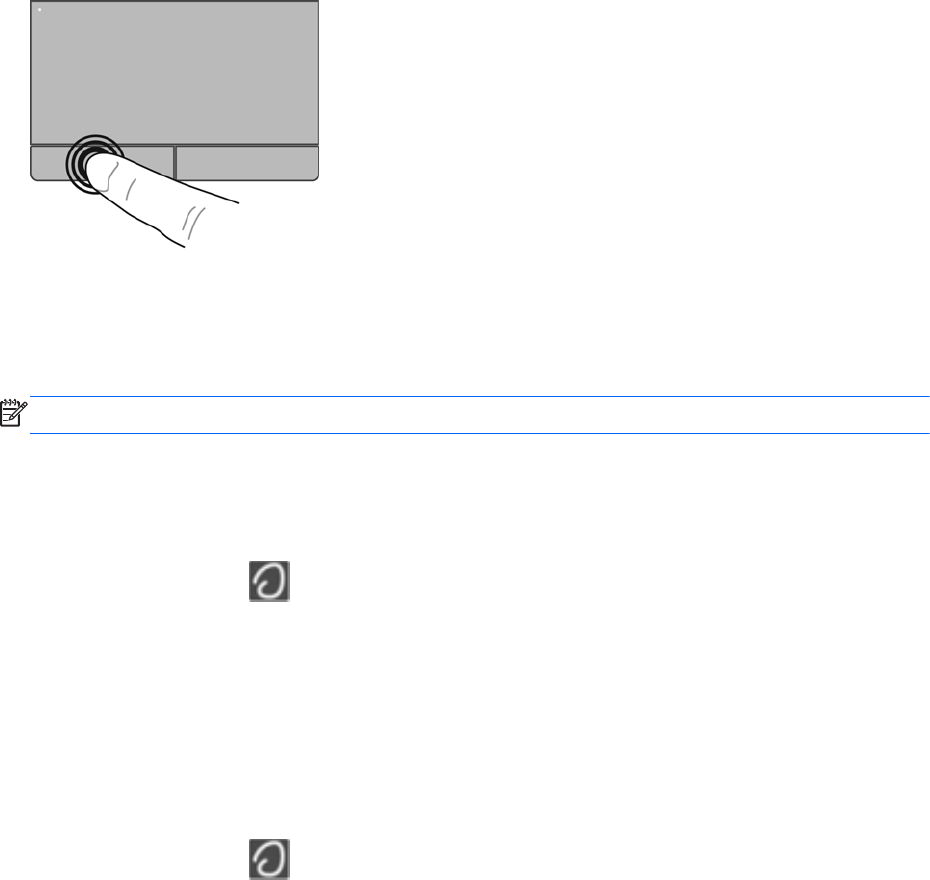
Вибір
Ліву та праву кнопки сенсорної панелі можна використовувати як відповідні кнопки зовнішньої
миші.
Використання рухів на сенсорній панелі
Сенсорна панель підтримує використання різноманітних рухів. Щоб використовувати рухи на
сенсорній панелі, покладіть на неї два пальці одночасно.
ПРИМІТКА. Деякі рухи підтримуються не в усіх програмах.
Щоб отримати довідку стосовно кожного руху, виконайте наведені нижче дії.
1. Натисніть Компьютер (Комп’ютер) > Приложения (Застосунки).
2. На панелі зліва клацніть Система, а потім на панелі справа натисніть піктограму
сенсорної панелі
.
3. На вкладці Параметры устройства (Параметри пристрою) виберіть у вікні пристрій і
натисніть Параметры (Параметри).
4. Виберіть рух і перегляньте довідку про його функції.
Щоб увімкнути або вимкнути рухи, виконайте наведені нижче дії.
1. Натисніть Компьютер (Комп’ютер) > Приложения (Застосунки).
2. На панелі зліва клацніть Система, а потім на панелі справа натисніть
піктограму
сенсорної панелі
.
3. На вкладці Параметры устройства (Параметри пристрою) виберіть у вікні пристрій і
натисніть Параметры (Параметри).
4. Установіть прапорець навпроти руху, який необхідно ввімкнути або вимкнути.
5. Клацніть Применить (Застосувати), а потім натисніть кнопку OK.
32 Розділ 4 Клавіатура та вказівні пристрої